Niezależnie od tego, czy kupujesz nowy, czy sprzedajesz swoje stare urządzenie, zawsze zastanów się dwa razy, zanim oddasz komputer Mac, Twoje osobiste pliki mogą nadal ukrywać się gdzieś w systemie i są podatne na kradzież danych.
Proste usunięcie może nie wystarczyć, ponieważ pliki nadal można odzyskać za pomocą niektórych programów innych firm. Musisz całkowicie wymazać wszystkie dane, aby upewnić się, że nie pozostało nic, co można by wykorzystać przeciwko tobie.
W tym nowym poście nauczymy Cię jak usunąć wszystko na komputerze Mac, ręcznie i przy użyciu oprogramowania do czyszczenia komputerów Mac. Oprócz tego dowiesz się również, jak skonfigurować kopię zapasową, na wypadek gdybyś jej później potrzebował.
Część 1. Jak bezpiecznie i skutecznie całkowicie usunąć wszystko na komputerze MacCzęść 2. Jak usunąć wszystko na komputerze Mac za pomocą Narzędzia dyskowegoCzęść 3. streszczenie
Część 1. Jak bezpiecznie i skutecznie całkowicie usunąć wszystko na komputerze Mac
Jeśli chodzi o usuwanie danych z komputera Mac, potrzebujesz niezawodnego oprogramowania, które może skutecznie wykonać to zadanie. Wszyscy wiemy, że usunięcie pliku nie oznacza, że zniknął całkowicie. Są one po prostu przenoszone do folderu Kosz.

Nawet pliki w koszu nie są całkowicie usuwane; są konwertowane na pliki ukryte i tylko czekają na nadpisanie danych. Ale co, jeśli tak się nie stanie? Z pewnością staniesz się ofiarą oszustwa i kradzieży.
Na szczęście wśród najlepszych dostępnych programów Mac Cleaner, TechyCub Mac Cleaner zapewnia kompleksowe rozwiązanie.
TechyCub Mac Cleaner ma potężne narzędzie czyszczące, które głęboko skanuje komputer Mac i usuwa następujące elementy
- System Junk
- Pamięć podręczna aplikacji
- Dzienniki systemowe
- Pamięć podręczna zdjęć
- Dzienniki użytkownika
Mac Cleaner
Szybko przeskanuj komputer Mac i łatwo wyczyść niepotrzebne pliki.
Sprawdź podstawowy stan komputera Mac, w tym użycie dysku, stan procesora, użycie pamięci itp.
Przyspiesz działanie komputera Mac za pomocą prostych kliknięć.
Darmowe pobieranie
Funkcja Status pokazuje aktualizację kondycji trzech głównych komponentów komputera Mac, a mianowicie procesora, pamięci i dysku. Stąd możesz monitorować i zarządzać każdą częścią komputera Mac, aby upewnić się, że urządzenie nadal działa z najlepszą wydajnością.
Wreszcie, zawiera również kilka modułów, w których masz inne ważne narzędzia, takie jak:
- Deinstalator aplikacji
- Wyszukiwarka duplikatów
- Podobny wyszukiwarka obrazów
- Duże i stare pliki
- Prywatności
- Niszczarka
- Rozszerzenia
- Optymalizacja
Jeśli masz mnóstwo osobistych plików na komputerze Mac i nie wiesz, gdzie jeszcze je zapisałeś, możesz użyć TechyCub Mac Cleaner do niszczenia i zarządzaj swoimi plikami. Oto jak to zrobić:
Krok 1. Ściągnij TechyCub Mac Cleaner
Początkowy proces polega na pobraniu programu na komputer Mac, postępując zgodnie z instrukcjami wyświetlanymi na ekranie. Następnie zainstaluj i uruchom program.

Krok 2. Wybierz Shredder i Wyświetl pliki
Z menu po lewej stronie wybierz „Niszczarka”. Po otwarciu wystarczy dodać lub przeciągnąć pliki, aby otworzyć lokalizację pliku.

Krok 3. Przeciągnij i zniszcz pliki
Zaraz po przeciągnięciu/upuszczeniu lub otwarciu plików wróć do Niszczarki i kliknij „Zniszcz”.
Krok 4. Potwierdź i poczekaj na zakończenie procesu
Zaznacz niechciane pliki i ponownie naciśnij „Zniszcz”. Następnie program rozpocznie niszczenie plików i uniemożliwi ich odzyskanie.
Możesz powtórzyć kroki dla wszystkich ważnych plików zapisanych na komputerze Mac. Gdy pliki zostaną całkowicie zniszczone, zobaczysz komunikat potwierdzający.
Wskazówka: Upewnij się, że niszczysz właściwe pliki, ponieważ nie ma możliwości ich odzyskania.
Porada, aby uruchomić głębokie skanowanie systemu w celu wyczyszczenia komputera Mac
Możesz zapoznać się z innymi funkcjami TechyCub Mac Cleaner takie jak Junk Cleaner, aby usunąć inne pliki z urządzenia, takie jak śmieci, które zajmują dużo miejsca.
Po prostu wykonaj następujące czynności:
- Uruchom program i przejdź do modułu Junk Cleaner.
- Kliknij przycisk Skanuj i poczekaj na wyniki.
- Wyświetl podgląd plików i rozpocznij usuwanie, klikając przycisk Wyczyść.

Istnieje wiele innych funkcji, z których możesz skorzystać TechyCub Mac Cleaner! Spróbuj też sam!
Część 2. Jak usunąć wszystko na komputerze Mac za pomocą Narzędzia dyskowego
Jeśli chcesz wiedzieć jak usunąć wszystko na komputerze Mac ręcznie, możesz skorzystać z wbudowanej funkcji Narzędzia dyskowego. Możesz wymazać lub sformatować dysk twardy, dysk flash, dysk SSD lub inne urządzenia pamięci masowej.
Wymazanie dysku twardego spowoduje całkowite usunięcie wszystkich informacji z komputera Mac. Przed wykonaniem tego procesu najlepiej wykonać kopię zapasową wszystkich plików.
Po pomyślnym utworzeniu kopii zapasowej danych postępuj zgodnie z poniższym przewodnikiem, jak wymazać dysk:
- Przejdź do narzędzi macOS i wybierz Narzędzie dyskowe. Kliknij Kontynuuj
- Podświetl dysk startowy na lewym pasku narzędzi w sekcji Wewnętrzny. Domyślnie nosi nazwę Macintosh HD-Data.
- Kliknij Edytuj i wybierz Usuń wolumin APFS z menu lub bezpośrednio kliknij Usuń wolumin z paska narzędzi
- Wybierz opcję Usuń z wyskakującego okienka potwierdzenia. Uwaga: nie klikaj opcji Usuń grupę woluminów
- Po usunięciu woluminów danych kliknij Macintosh HD na lewym pasku narzędzi
- Kliknij przycisk Wymaż i podaj potrzebne informacje, takie jak nazwa i format. Domyślnie Mac pokazuje zalecany format.
- Na koniec kliknij przycisk Wymaż. Możesz zostać poproszony o podanie identyfikatora Apple
- Wyjdź z Narzędzia dyskowego
Teraz, gdy w końcu wyczyściłeś komputer Mac i wymazałeś wszystko z dysku twardego, masz pewność, że Twoje dane są bezpieczne, a urządzenie jest gotowe na nowego właściciela.
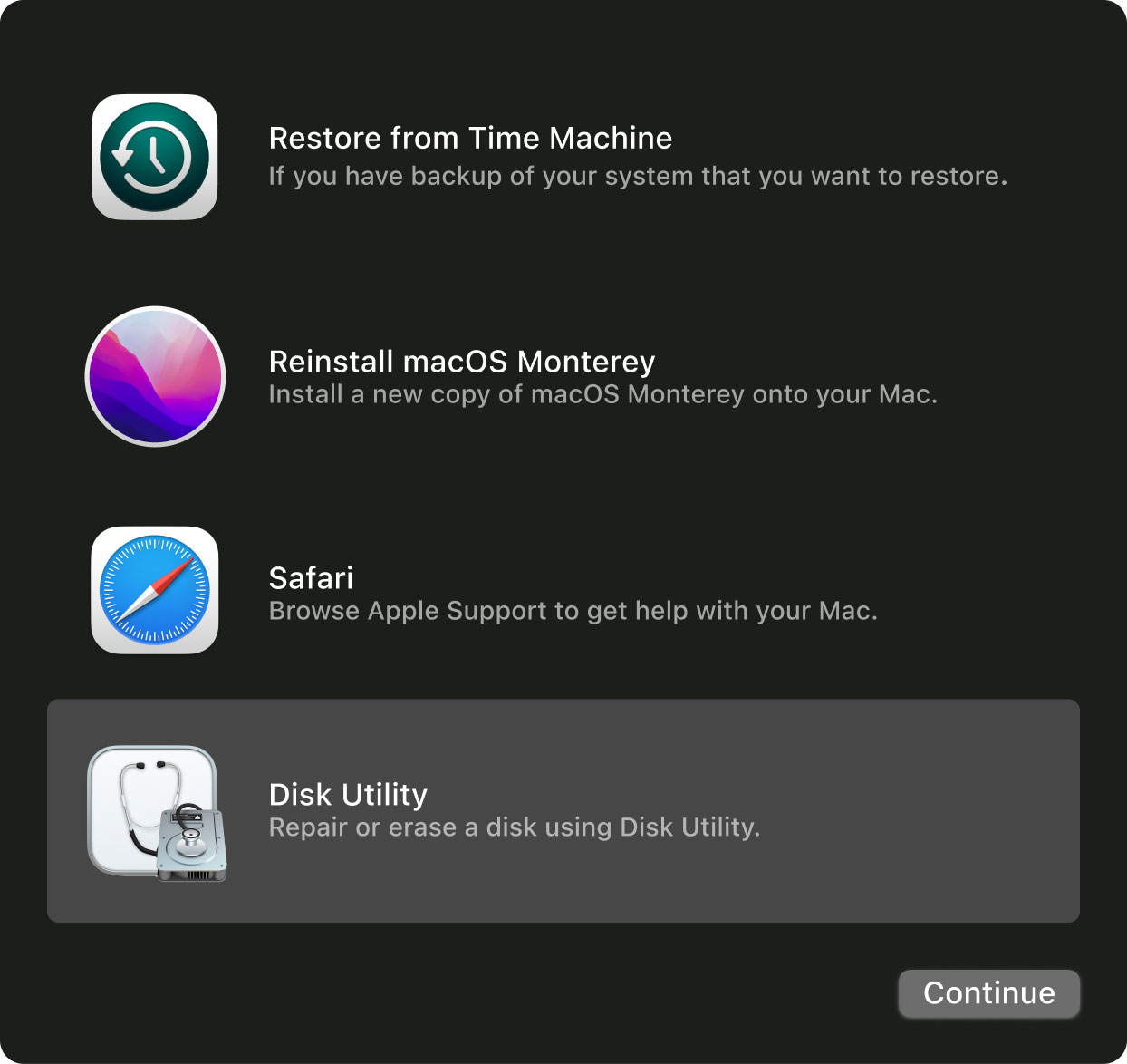
Część 3. streszczenie
W końcu poradziliśmy sobie z różnymi sposobami jak usunąć wszystko na komputerze Mac używając metody ręcznej z Narzędzia dyskowego i oczywiście używając TechyCub Mac Cleaner.
Bez względu na to, jakiej metody użyjesz, gwarantuje ona, że Twoje dane osobowe są teraz bezpieczne przed ewentualną kradzieżą danych. Jeśli jednak chcesz skorzystać z innych funkcji w celu optymalizacji komputera Mac, sugeruję spróbować TechyCub Narzędzie do czyszczenia komputerów Mac. Posiada wszystkie najlepsze rozwiązania, które mogą zadbać o Twojego Maca!
